Викачуємо драйвер для Canon MF4410
Установка нового МФУ - досить непросте заняття, особливо для малодосвідчених користувачів. Сам по собі ні сканер, ні принтер не запрацюють, необхідна інсталяція спеціалізованих драйверів. У цій статті ми розповімо, як завантажити і встановити їх до пристрою Canon MF4410.
зміст
Установка драйверів для Canon MF4410
Якщо у вас немає диска з оригінальним ПО, за допомогою яких досить часто виробники поширюють драйвери до свого обладнання, пропонуємо скористатися іншими ресурсами для пошуку. Це непогана, а іноді і найкраща альтернатива, оскільки саме в інтернеті можна завантажити останню актуальну версію файлів.
Спосіб 1: Офіційний портал Canon
Офіційні сайти виробників містять спеціальний розділ техпідтримки, де викладаються драйвери для актуальною і застарілої техніки. Отже, саме там в першу чергу слід шукати програмне забезпечення.
Перейти на офіційний сайт Canon
- Відкрийте головну сторінку Canon.
- Перейдіть в розділ «Підтримка», потім в «Драйвери».
- На наступному етапі вводимо найменування МФУ в рядку пошуку. З'явиться результат з припискою i-SENSYS, це і є шукана модель МФУ.
- З'явиться сторінка з результатами пошуку. Система автоматично визначає версію використовуваної ОС, але ви можете вибрати інший варіант через відповідну опцію. Натисканням кнопки «Завантажити» почнеться скачування драйвера.
- Перед безпосередній завантаженням потрібно прийняти умови заяви про відмову.
- Для установки драйвера відкриваємо скачаний інсталятор. Після розпакування тимчасових файлів з'явиться запрошення, натискаємо «Next».
- Приймаємо умови угоди.
- Встановлюємо метод підключення - в нашому випадку це провідний (USB).
- Після необхідно дочекатися завершення процесу інсталяції.
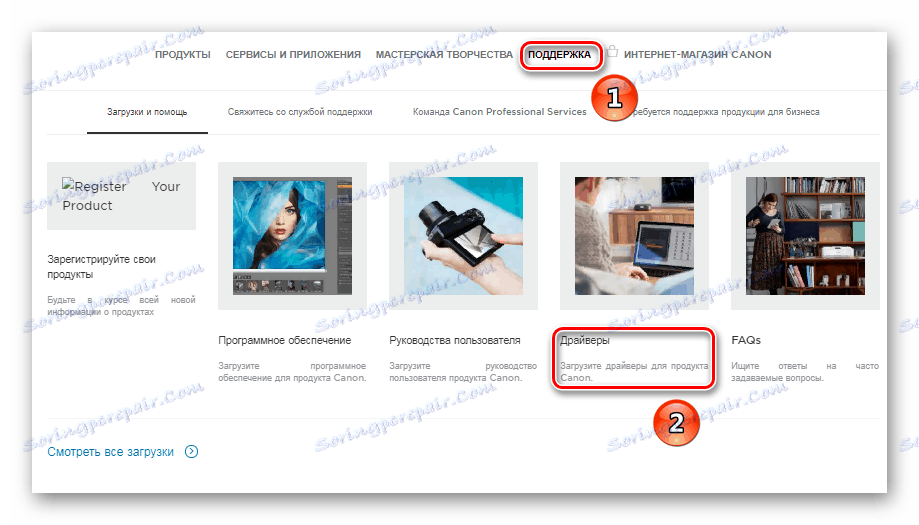
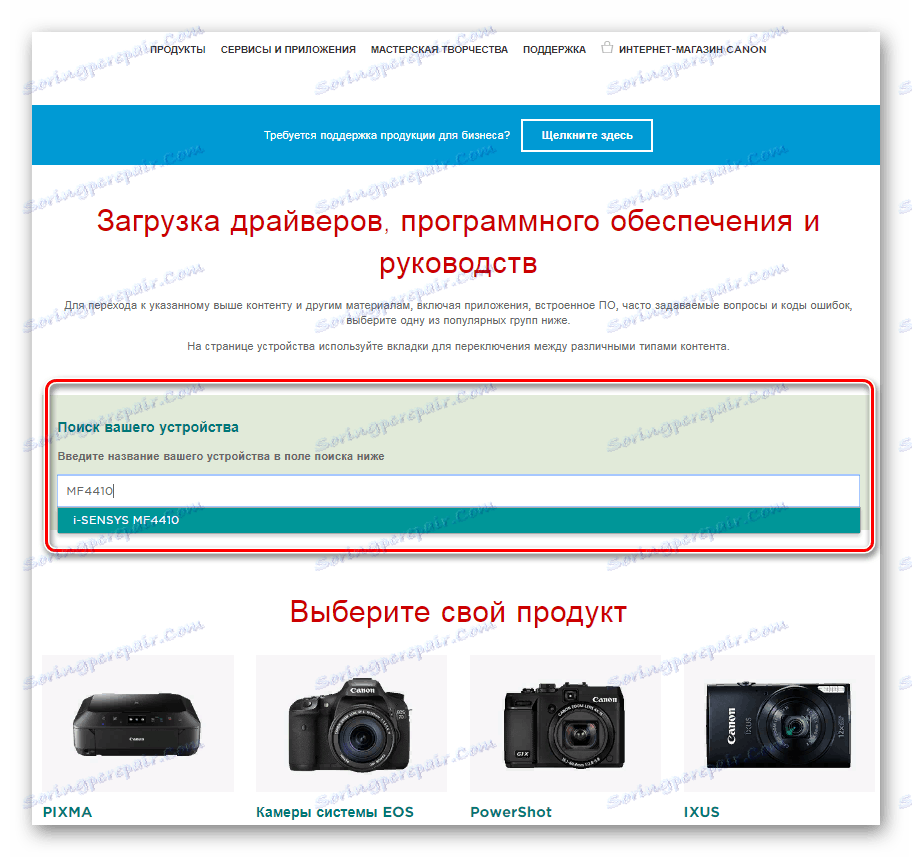
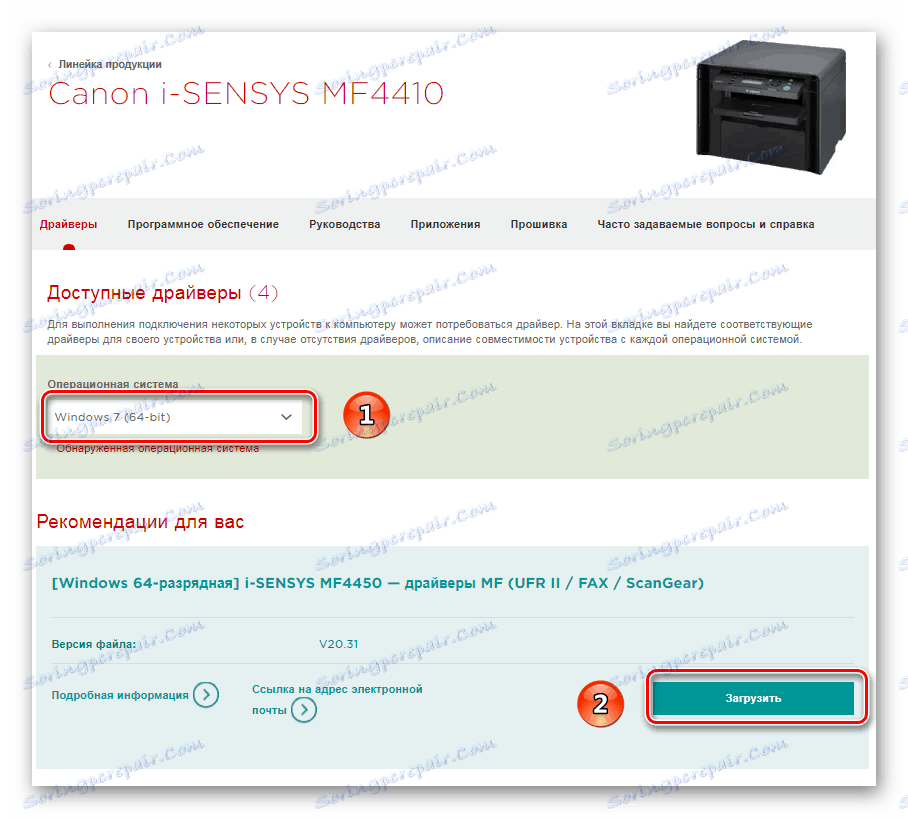
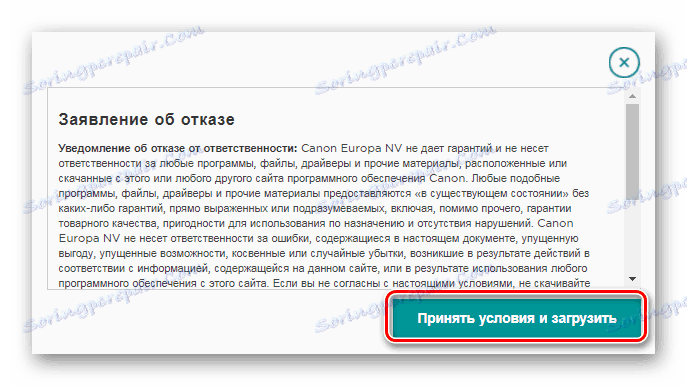
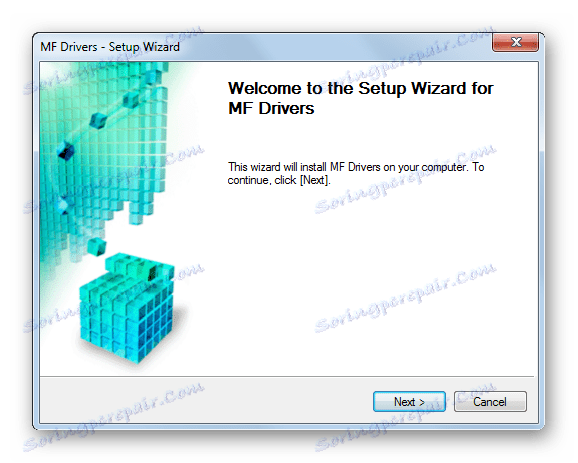
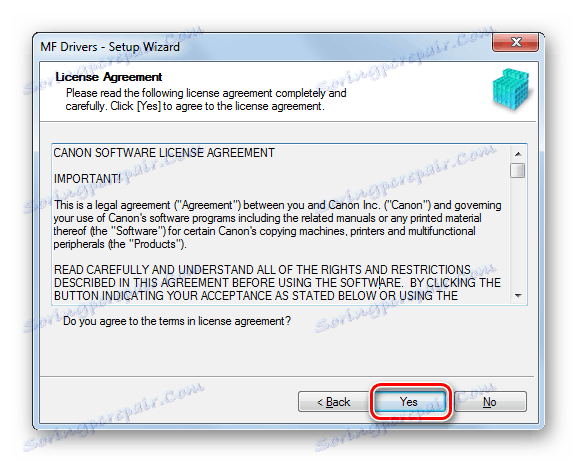
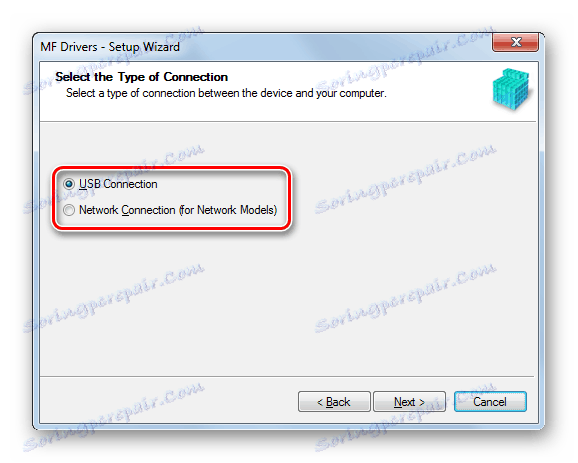
Спосіб 2: Допоміжний софт для установки драйверів
Прискорити процес пошуку драйверів можна за допомогою спеціальних програм, які здійснюють аналіз підключеного заліза і пошук відповідного програмного забезпечення. Більшість таких додатків працює з базою даних, що зберігається на віддаленому сервері, тому сам дистрибутив має малий розмір і вимагає підключення до інтернету. Але у деяких з них є власний набір драйверів, що істотно позначається на його розмірі. Ознайомитися зі списком такого софта можна, перейшовши за посиланням нижче.
Детальніше: Кращі програми для установки драйверів
З найбільш популярних і актуальних хочемо виділити DriverPack Solution і DriverMax . Обидва представники мають великий списком програмного забезпечення, що дозволяє користувачеві без зусиль встановити драйвер для розглянутого МФУ і попутно для інших пристроїв (звичайно ж, при бажанні).
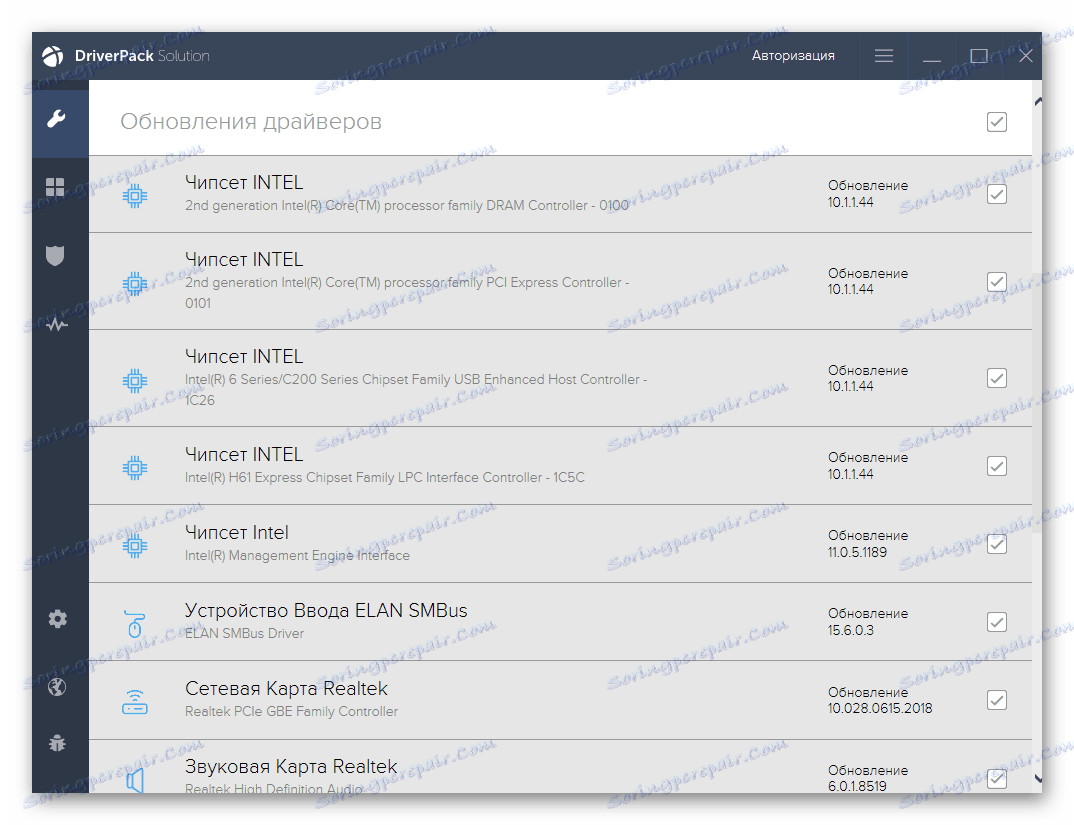
Читайте також: Як оновити драйвери на комп'ютері за допомогою DriverPack Solution
Спосіб 3: Ідентифікатор пристрою
При випуску з конвеєра кожен пристрій отримує власний код - ID. Використовуючи спеціальні сервіси пошуку драйверів за ідентифікатором, ви швидко знайдете потрібний софт. Для Canon, про який йде мова в цій статті, цей код наступний:
USBPRINTCanonMF4400_SeriesDD09
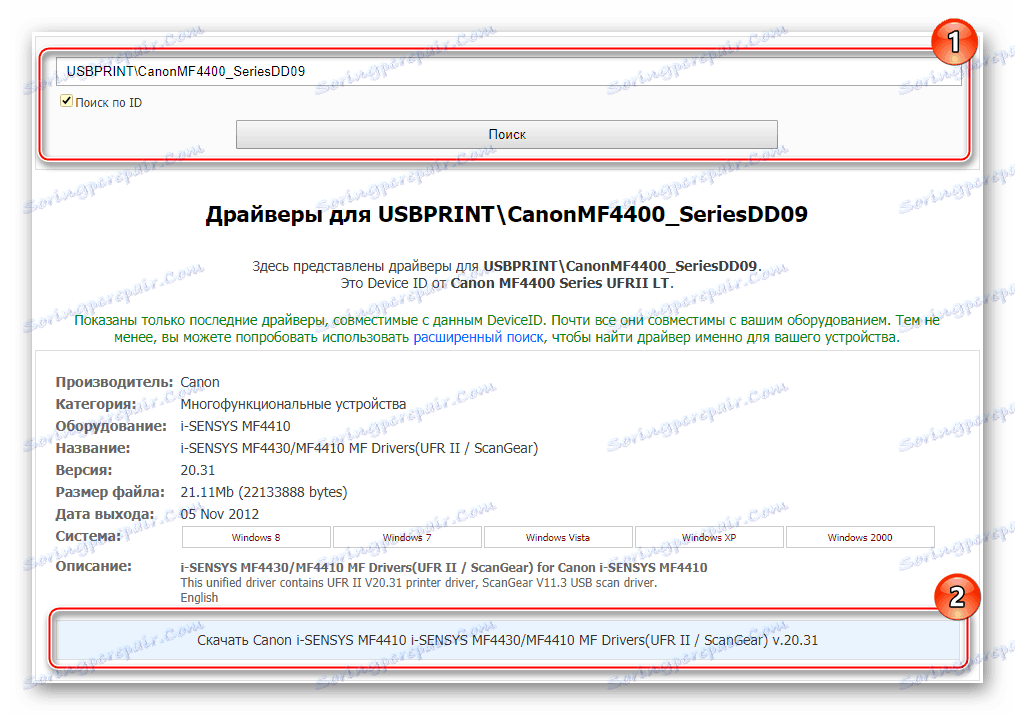
У матеріалі по посиланню нижче ви знайдете докладну інформацію щодо пошуку та скачування програмного забезпечення, використовуючи цей ідентифікатор.
Детальніше: Пошук драйверів по ID обладнання
Спосіб 4: Стандартний інструмент Windows
Універсальний спосіб вирішити проблему з драйверами сканера і принтера - ручне підключення МФУ через вбудовані можливості Windows. Система може самостійно знайти базову версію програмного забезпечення, а ось повний пакет з фірмовою утилітою завантажувати він не вміє - для цього вам буде потрібно звернутися до способів вище. Отже, розберемо метод інсталяції стандартного драйвера за допомогою функції ОС:
- Відкрийте «Пристрої та принтери» через меню «Пуск».
- Відкриється вікно, де відображена вся апаратура, підключена до ПК. Як видно, потрібний нам принтер відсутній, тому вибираємо функцію «Установка принтера».
- У нашому прикладі використовується пристрій, що підключається по USB, тому вибираємо «Додати локальний принтер».
- Параметри наступного вікна залишаємо без змін, натискаємо «Далі».
- Після виберіть виробника і модель пристрою, щоб система автоматично встановила драйвер. У нашому випадку потрібно вибирати варіант «Canon MF4400 Series UFRII LT».
- Завершальний етап - вводимо ім'я нового пристрою.
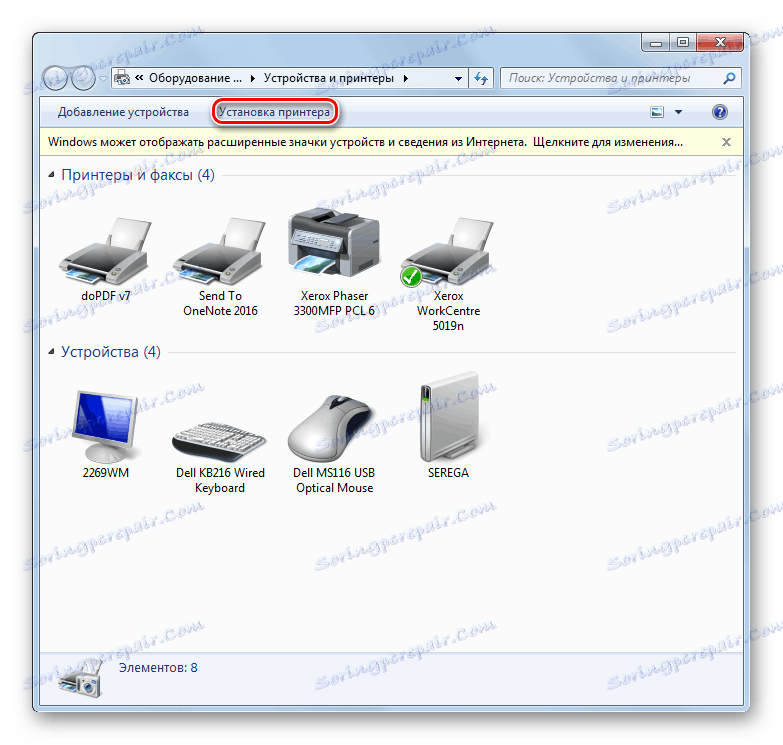

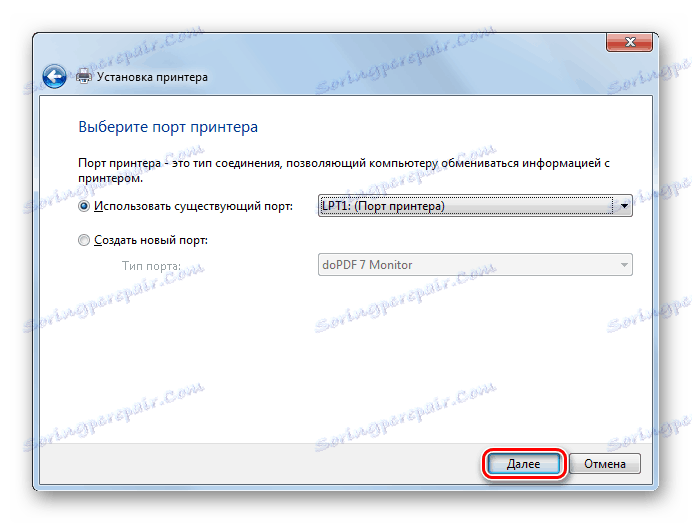

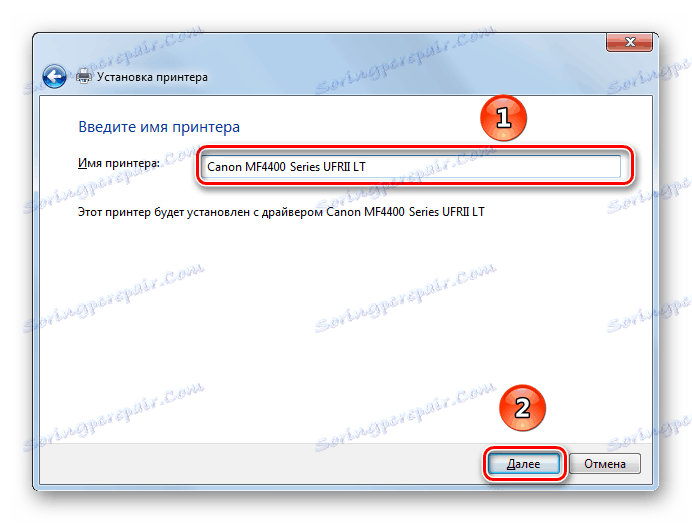
Ми розібрали всі можливі способи установки драйверів для МФУ. Повторна інсталяція системного ПО знадобиться після переустановлення Windows або при виникненні неполадок з драйвером. Оскільки пристрій не нове, чекати оновлень утиліти Canon не варто.